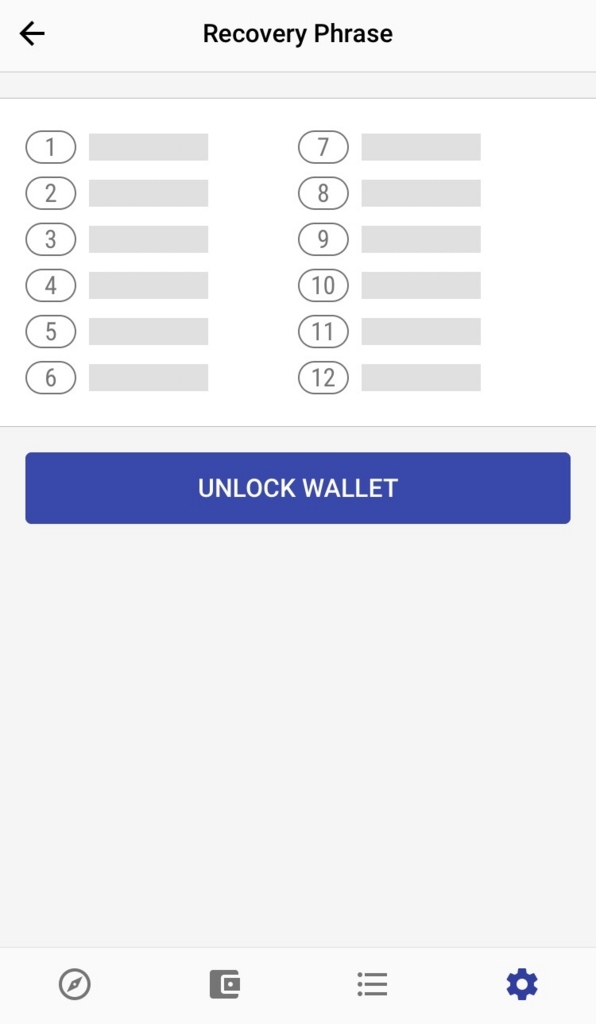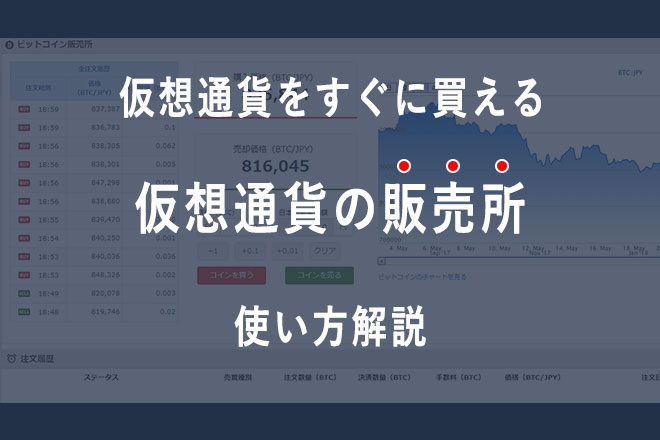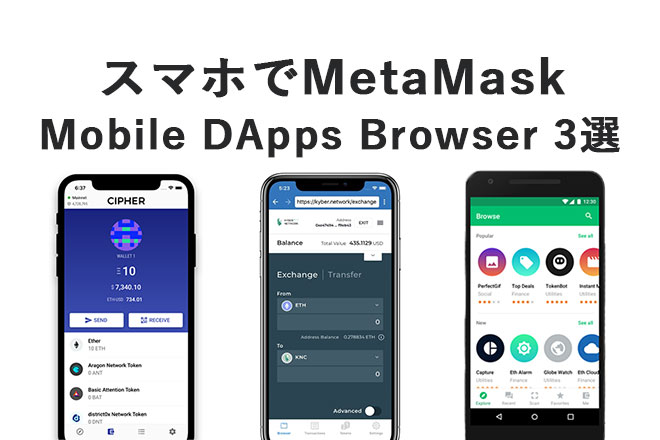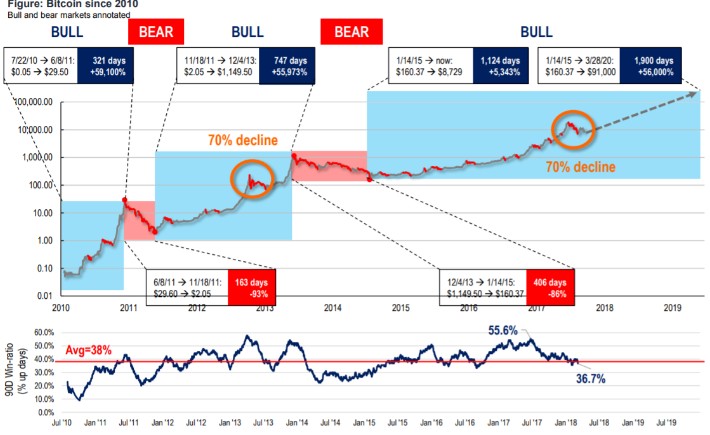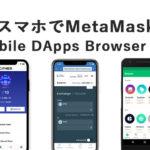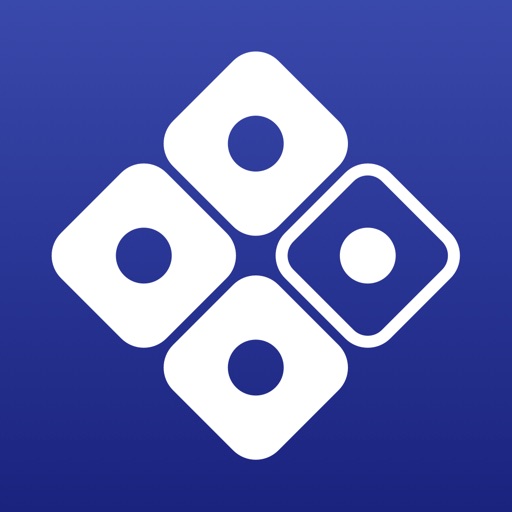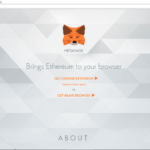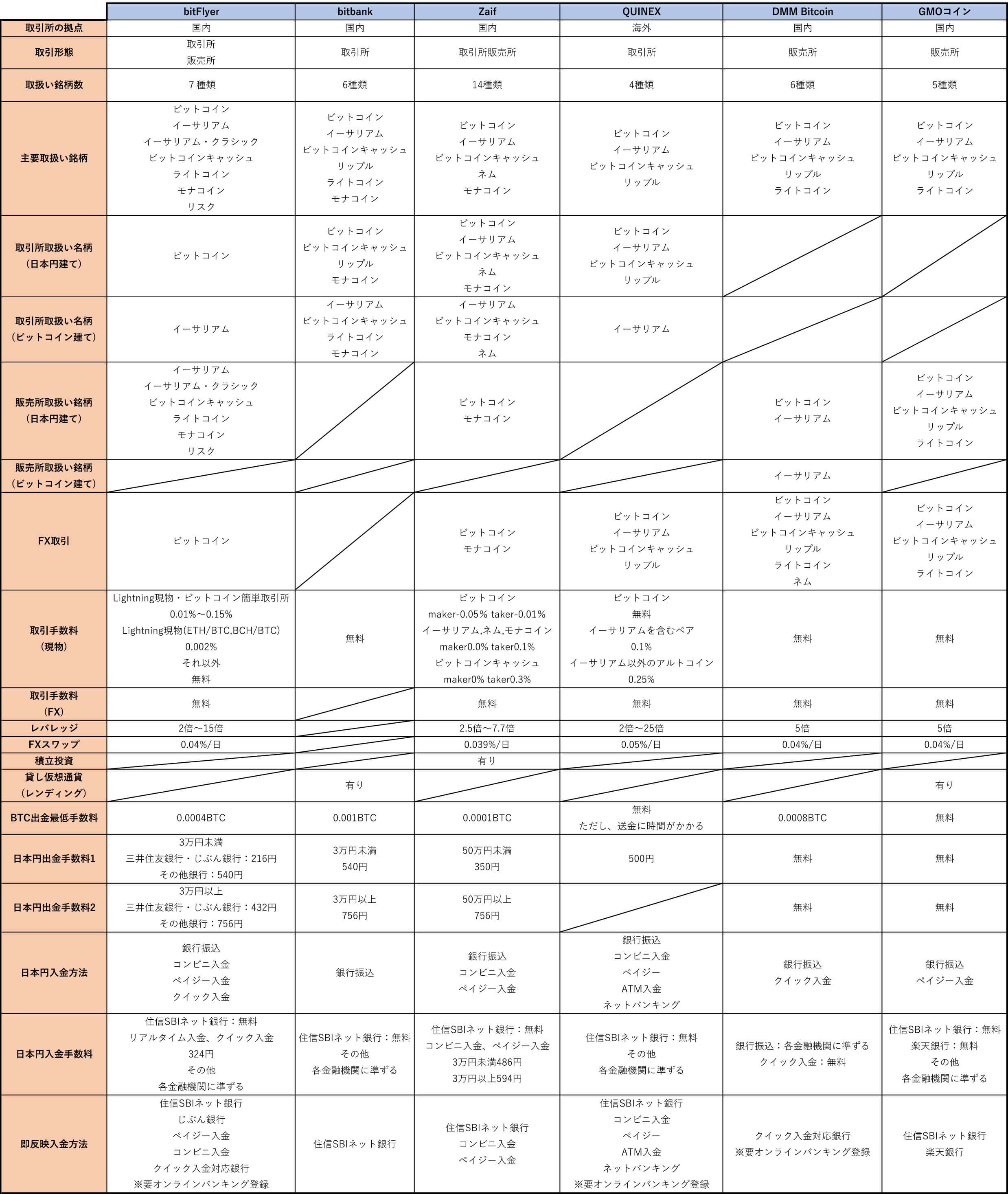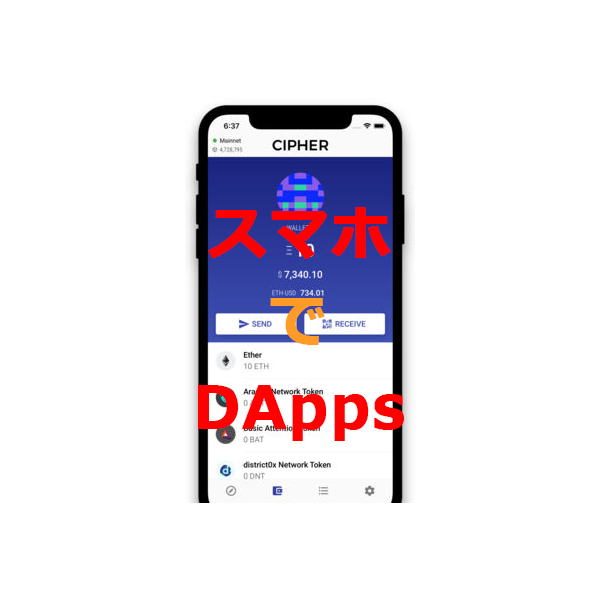
スマホに対応しているDApssがちょこちょこ出始めてきましたが、多くの方が利用しているでMetamask(メタマスク)はパソコンブラウザ版に最適化されたものであるため、現在のところはAndroid版のFirefoxブラウザにしか対応していません。
iPhoneやAndroid版のFirefoxブラウザ以外でMetamask(メタマスク)ウォレットを使ったり、DAppsゲームやDEXを利用する場合、Mobile DApps Browserというものが便利です。
Mobile DApps Browserはいくつかありますが、今回はその中でもおすすめのCipher(サイファー)の使い方を説明します。
他のMobile DApps Browserとの違いはこちらの記事でまとめてありますので、良かったら見てください。
この記事の目次
Cipherのインストールと初期設定の方法
今回はiPhoneの画面で進めますが、Androidも基本的な手順は同じです。
まずはアプリをインストールしましょう。
ここでは新しいウォレットの作成方法を説明します。
既に持ってるMyEtherWalletや、MetamaskをTrustで開く方法はこちらからご覧ください。
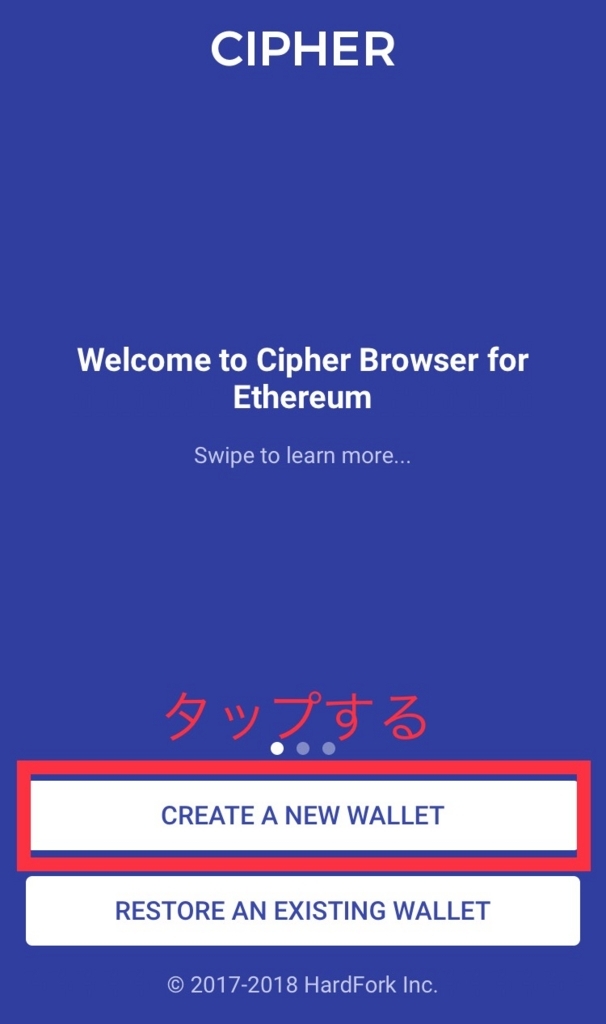
①「CREATE NEW WALLET」をタップします。
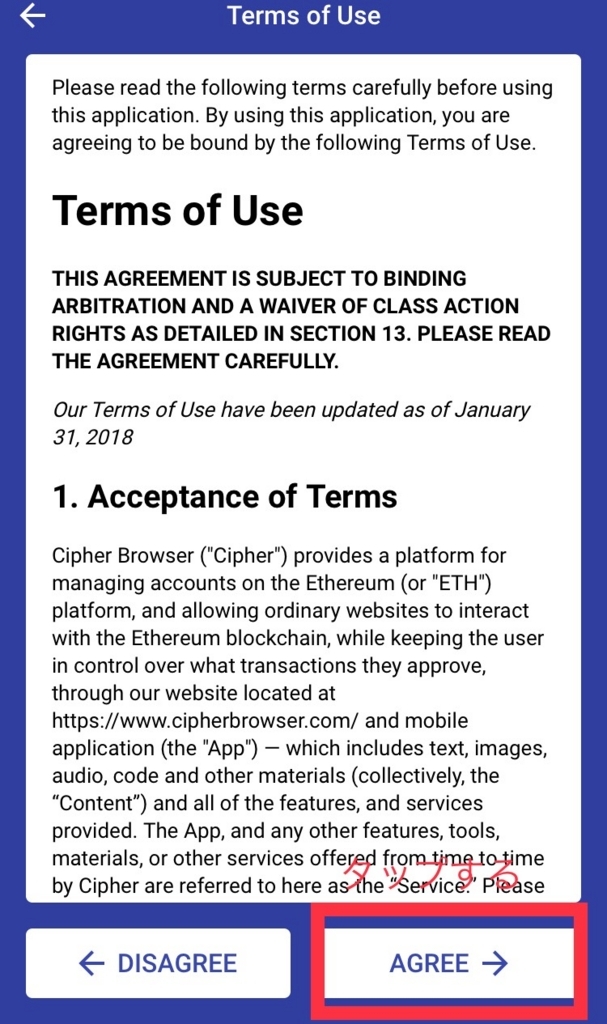
①利用規約を読んで「AGREE」をタップします。
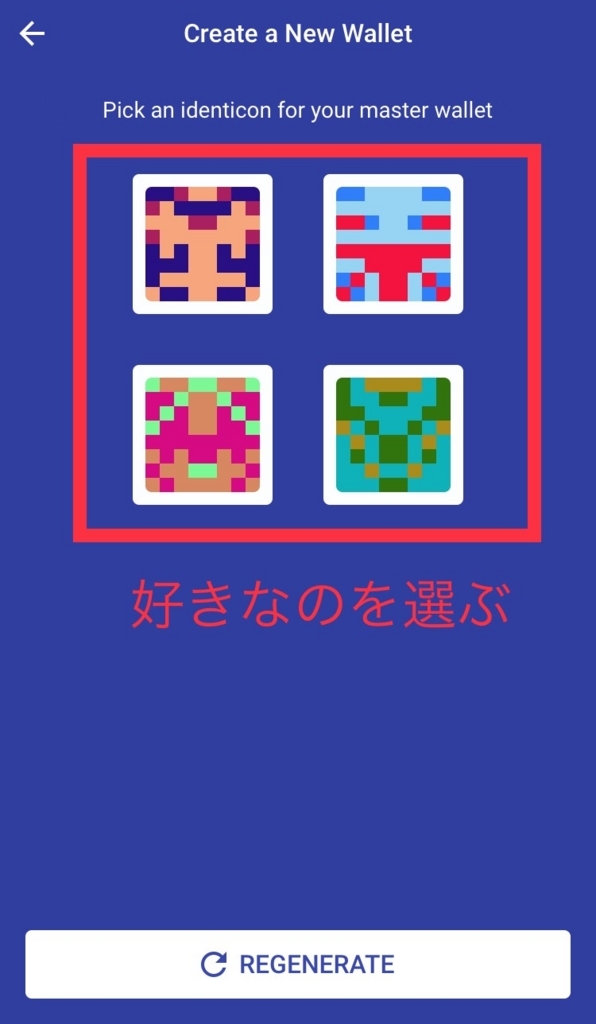
①好きなアイコンを一つタップします。
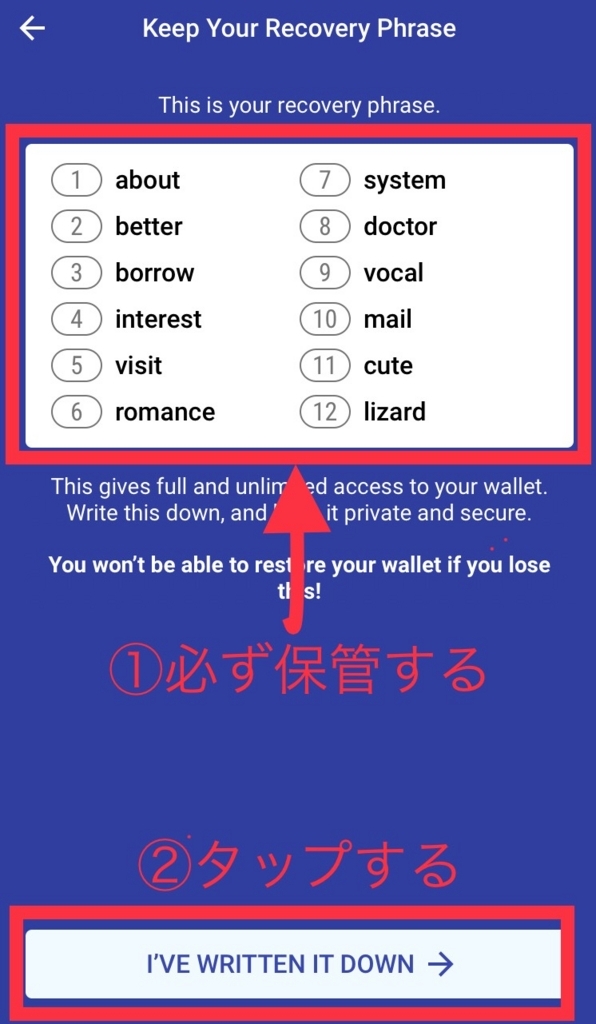
①12個の復元フレーズを保存します。次のステップで使うのでスクショを撮るか手書きでメモするなどしておきましょう。
②フレーズを保存したら「I'VE WRITTEN IT DOWN」をタップします。
※この復元フレーズがあればウォレットを開けられるので、絶対に他人に知られないようにしてください。
また、このフレーズが無いとスマホが壊れたり紛失したときに二度とウォレットを開けなくなります。絶対に無くさないでいください。
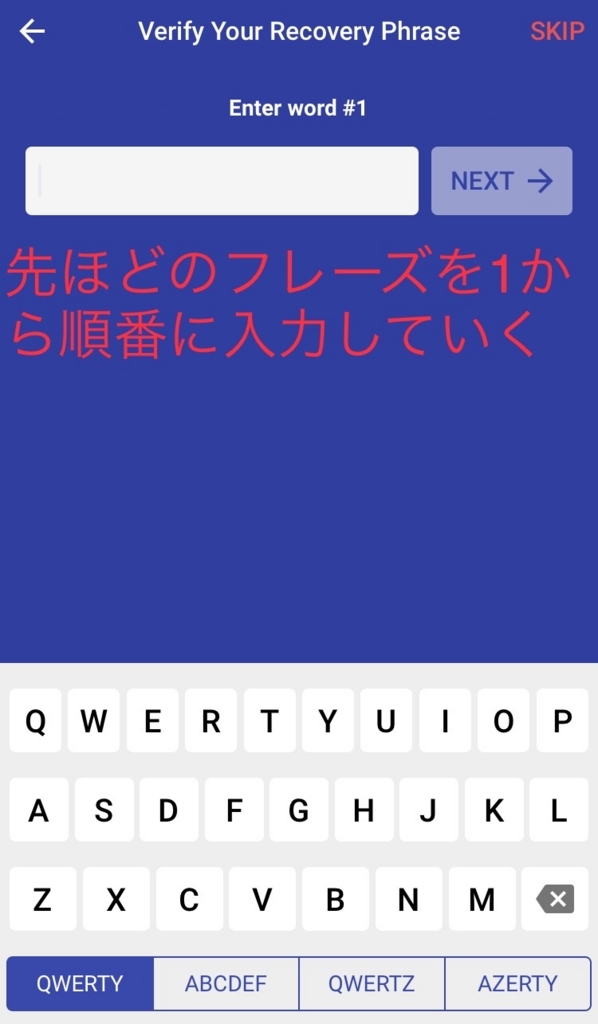
①先程の12個のフレーズを1から順番に入力していってください。
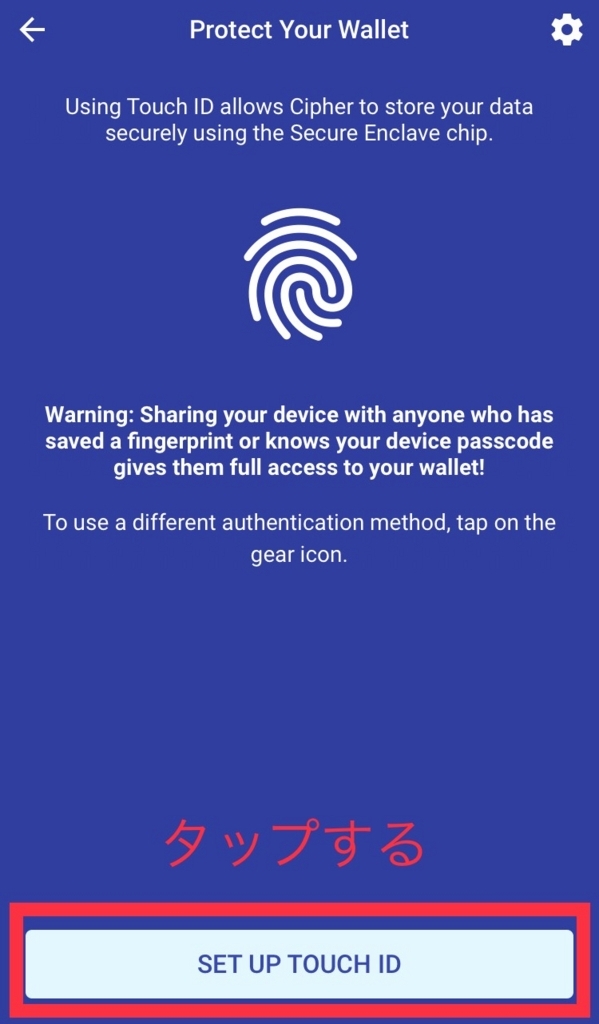
フレーズを全て入力し終わると指紋認証の設定画面が表示されます。
①「SET UP TOUCH ID」をタップして設定しましょう。
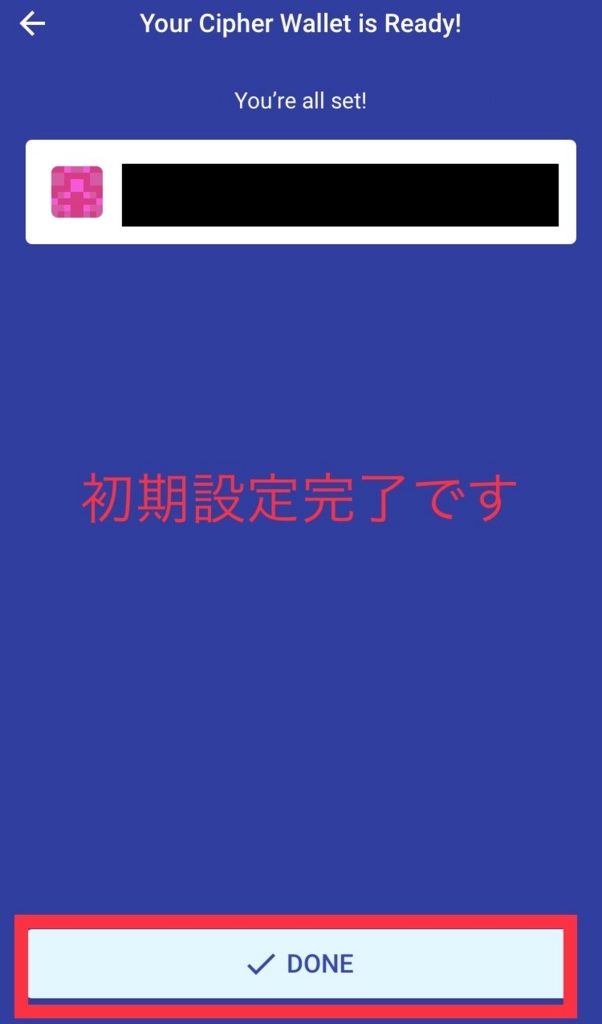
ウォレットアドレスが表示されているのが確認できます。
これで初期設定は完了です。
「DONE」をタップしましょう。
あなたのMetamask(メタマスク)ウォレットをCipher に同期する
すでにMetamask等のイーサリアムウォレットを持っていて、それをスマホで使いたい人はCipherに自分のウォレット情報を同期することによってスマホでも使えるようになります。
MetamaskをCipherに同期する方法は次の通りです。
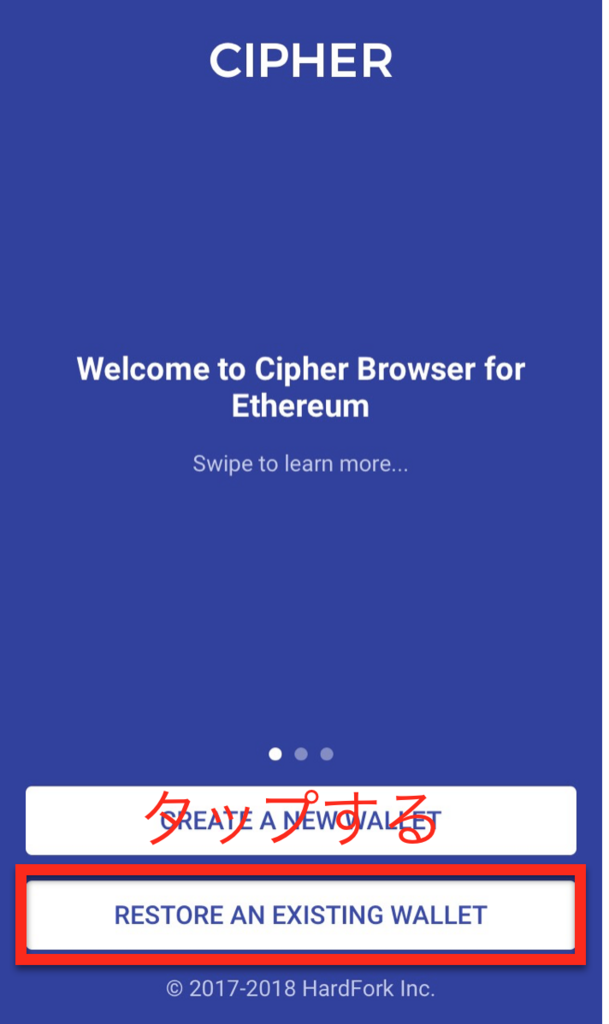
①「RESTORE AN EXISTING WALLET」をタップする。
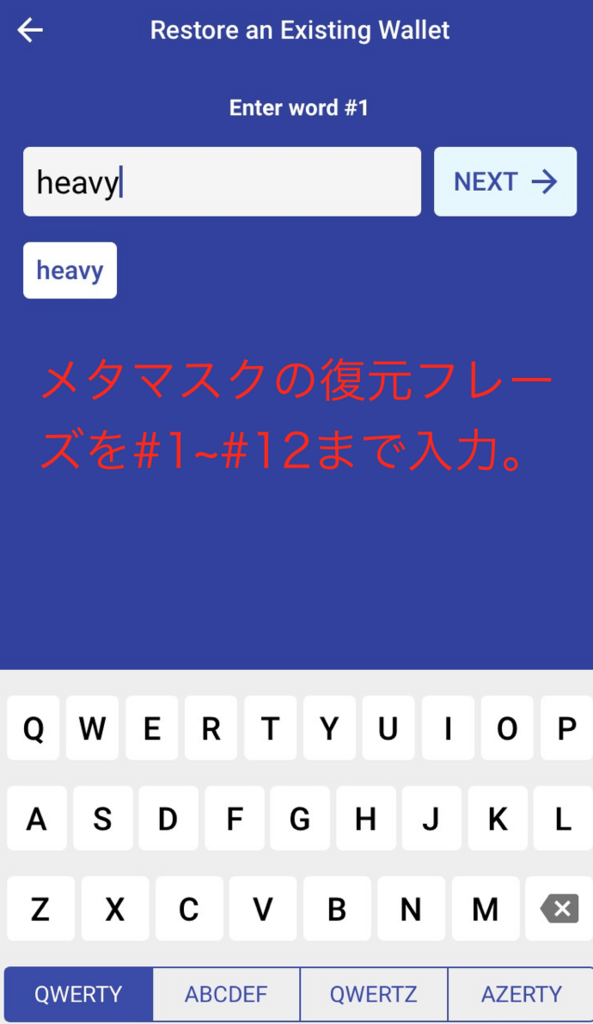
②あなたのMetamaskウォレットの12個の復元フレーズ(SEED)を1から順番に入力していってください。
Metamaskの復元フレーズ(SEED)が何かわからない人はこちらの記事を読みましょう。
12個のフレーズの入力が完了すると次の画面がでます。
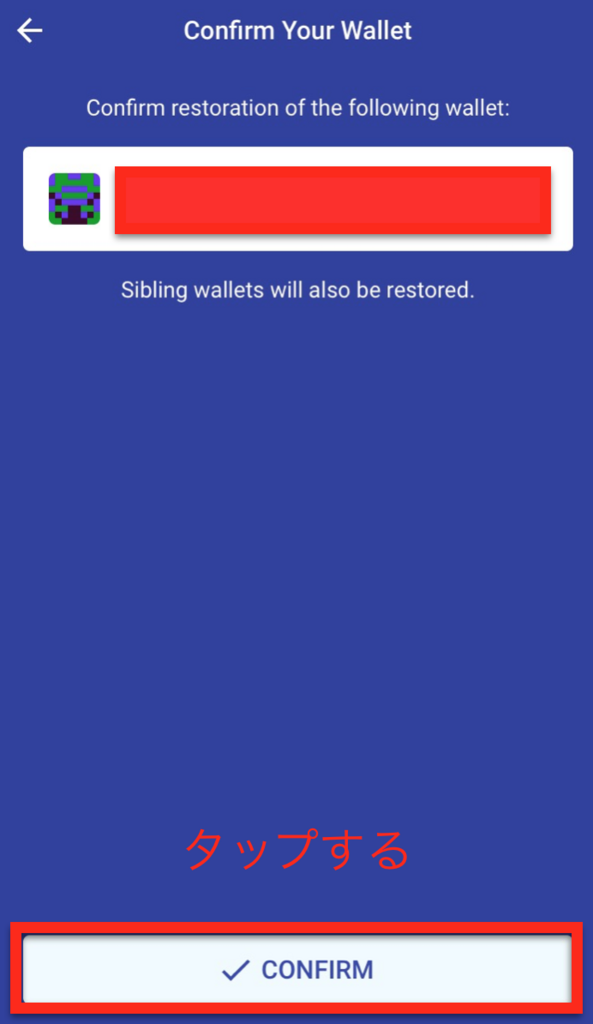
③赤く囲われた部分に同期したあなたのMetamaskウォレットアドレスが記載されています。アドレスが正しいことを確認して「CONFIRM」をタップする。
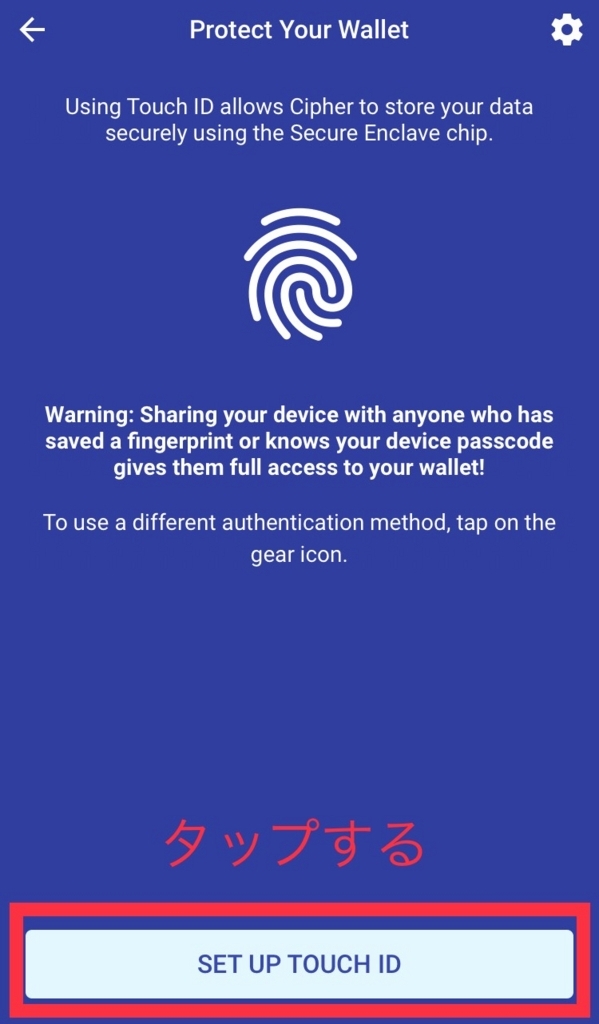
CONFIRMをタップして次に進むと、指紋認証の設定画面が表示されます。
④「SET UP TOUCH ID」をタップして設定しましょう。
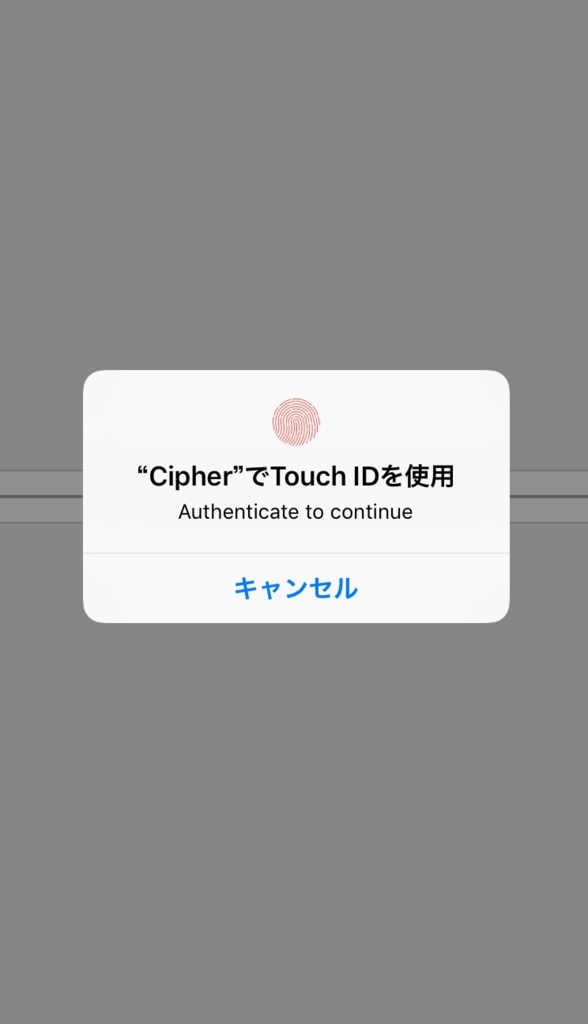
⑤この画面が出たらiPhoneのホームボタンで指紋の読み取りをする。
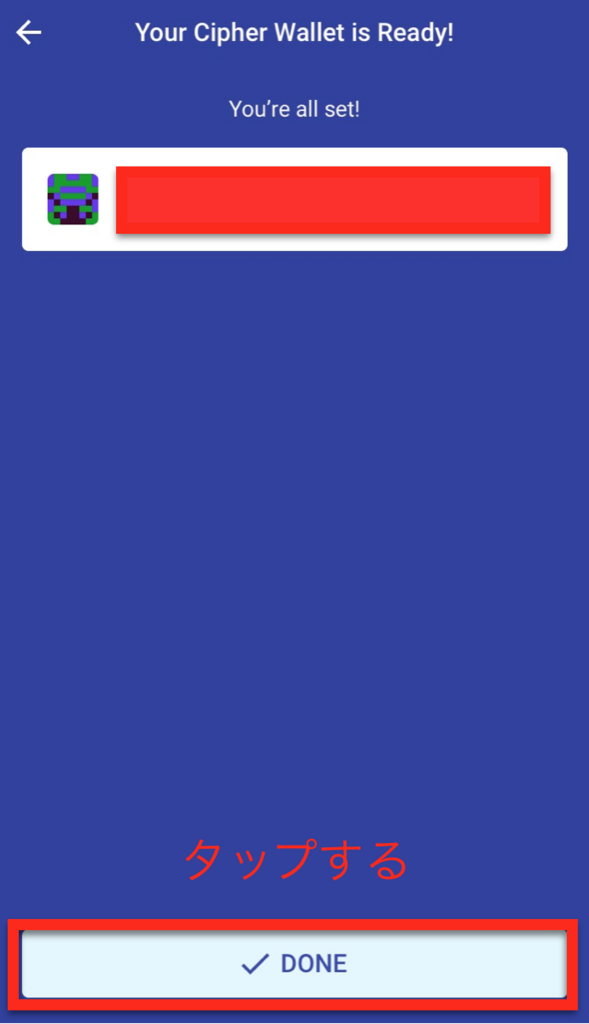
ウォレットアドレスが表示されているのが確認できます。
これでMetamaskのCipher同期は完了です。
「DONE」をタップしましょう。
画面の見方
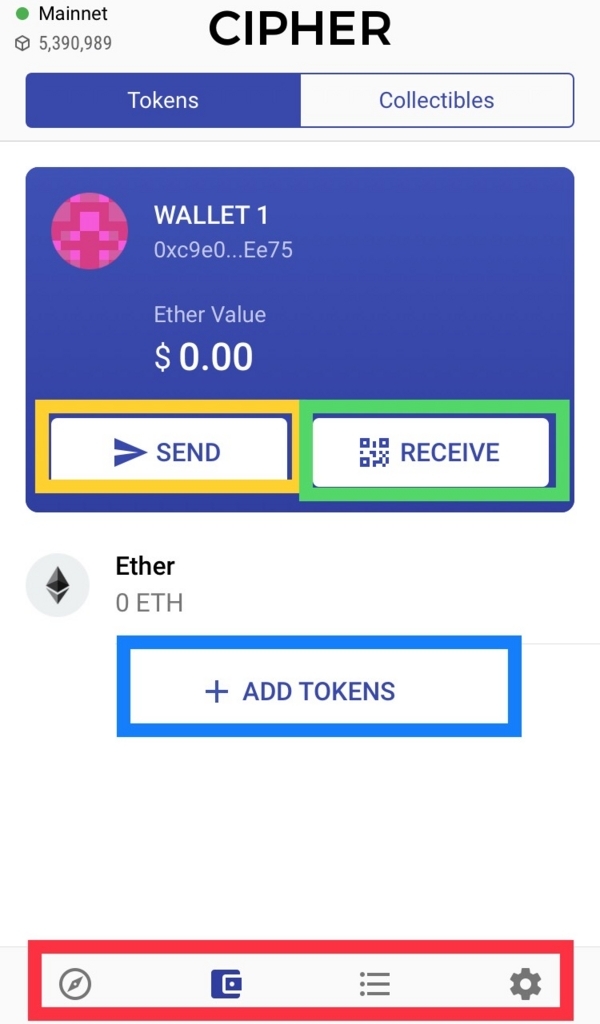
黄色枠:送金(出金)。取引所や他のウォレットなどに仮想通貨を送ることができます。
緑色枠:入金。取引所や他のウォレットからCipherに仮想通貨を入金することができます。
青色枠:イーサリアム系トークンを追加することができます。
赤色枠:左からDApps Browser、ウォレット、トランザクション、設定。
- DApps Browser:MetamaskのようにDApssに接続することができます。
- ウォレット:イーサリアムやイーサリアム系トークンの入出金、追加ができます。
- トランザクション:入出金のトランザクションを確認できます。
- 設定:ウォレットの切り替えやネットワークの切り替えなど各種設定ができます。
DApps Browserの使い方
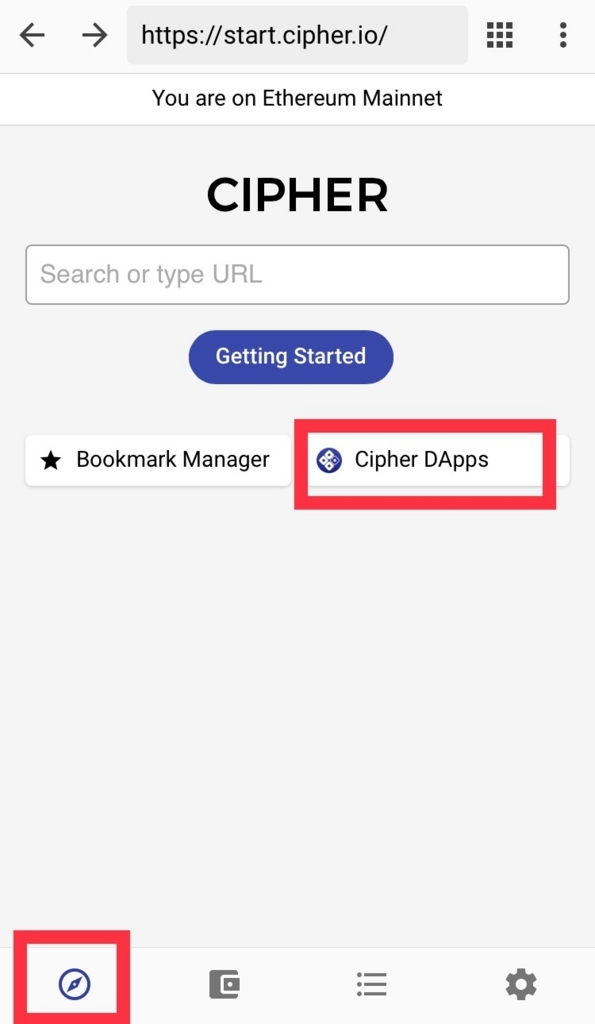
①画面左下のコンパスマークをタップします。
②「Cipher DApps」をタップすると Cipherで対応しているDAppsが一覧で表示されます。
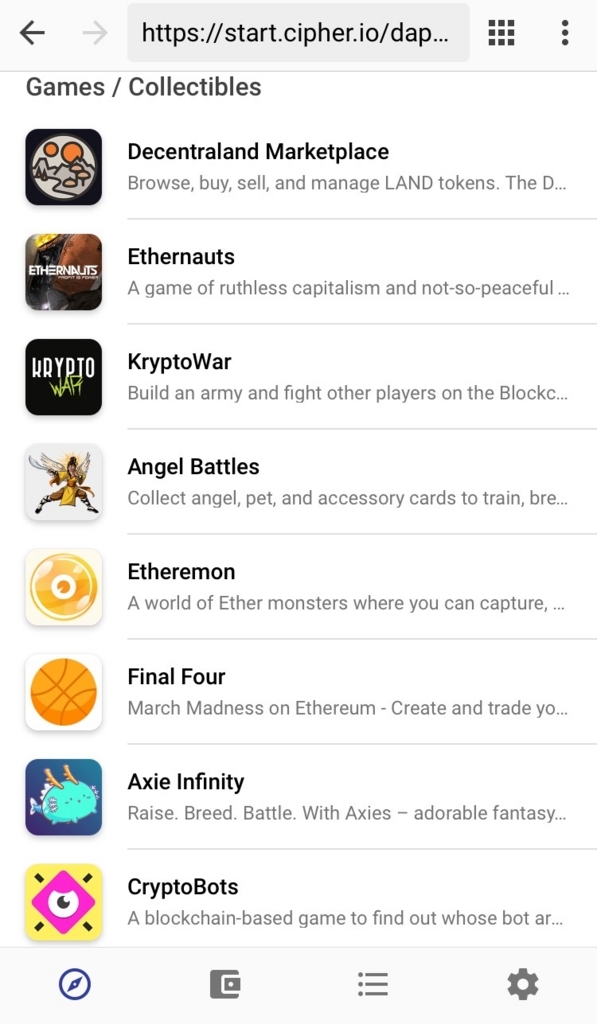
Cipher DApssをタップしたときの画面
この一覧に無いDAppsは、URLを直接入力するとアクセスできます。
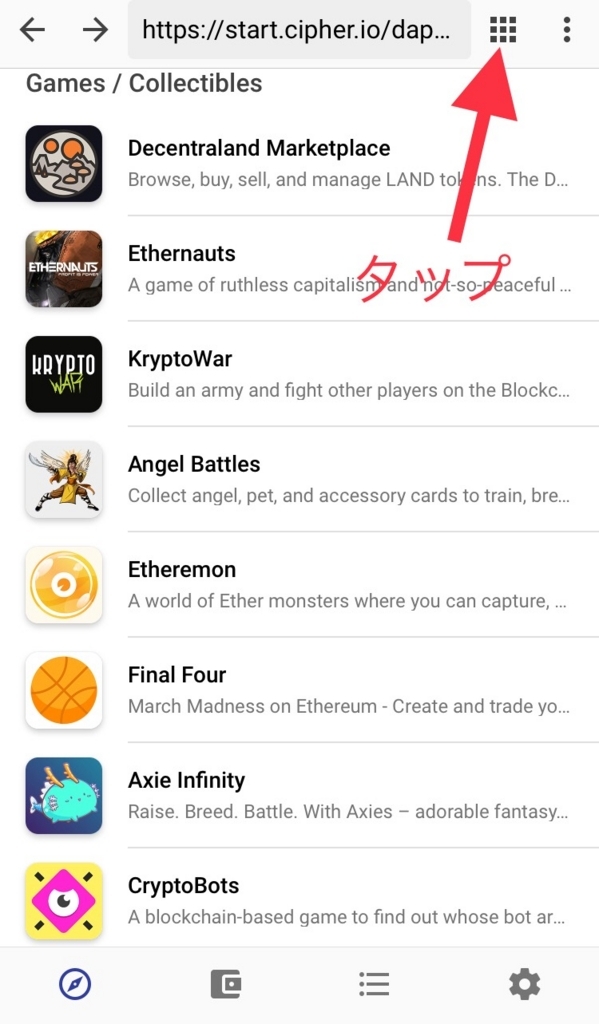
右上の四角いアイコンをタップすると最初の画面に戻ります。
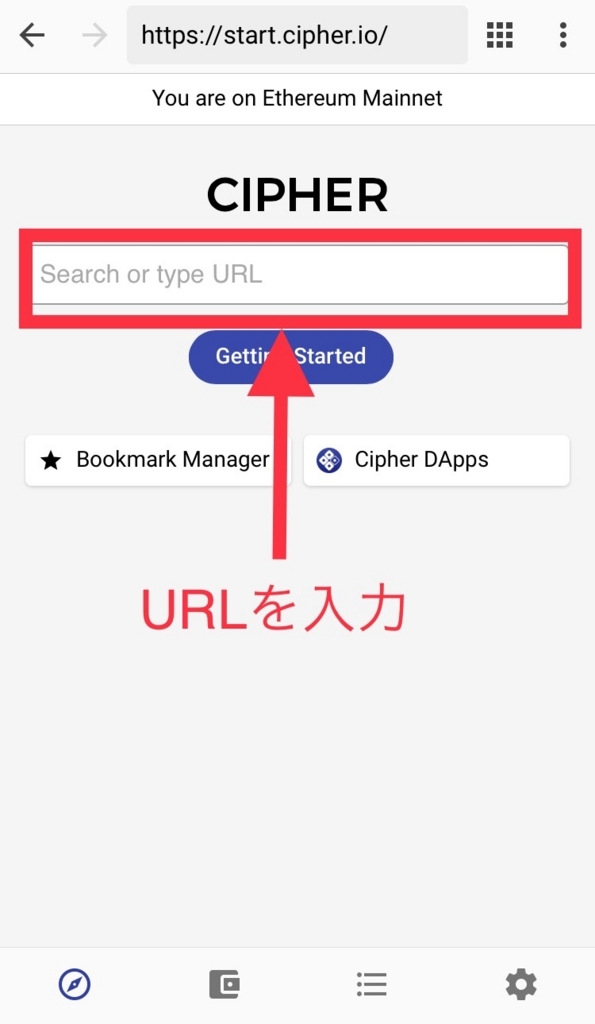
URLを直接入力してDAppsにアクセスします。
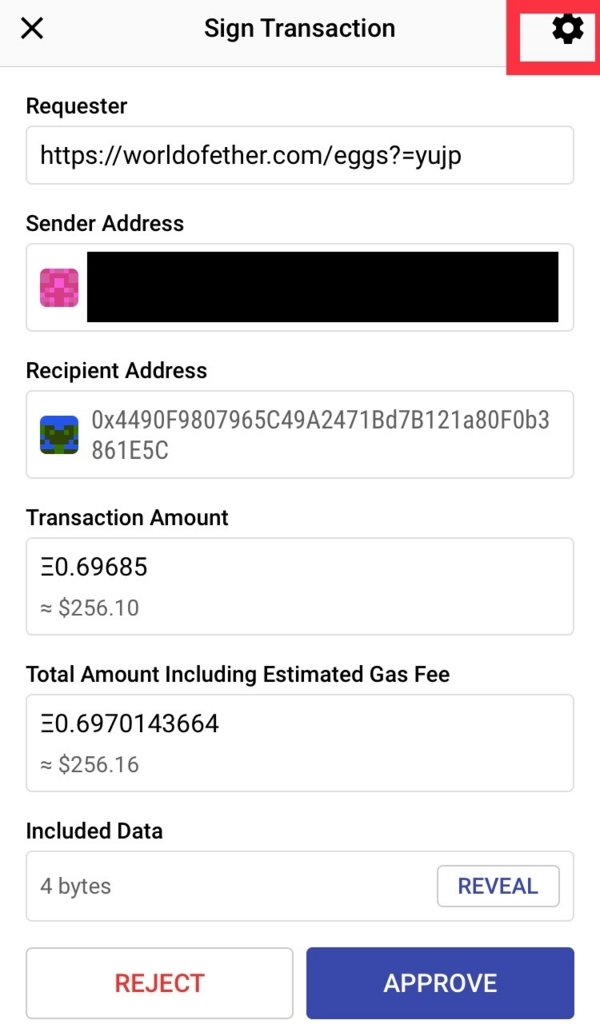
試しにWord of Etherにアクセスしてみたところ購入する画面までいけました。
右上の歯車をタップするとガス価格や量を設定できます。
Cipherへの入金方法
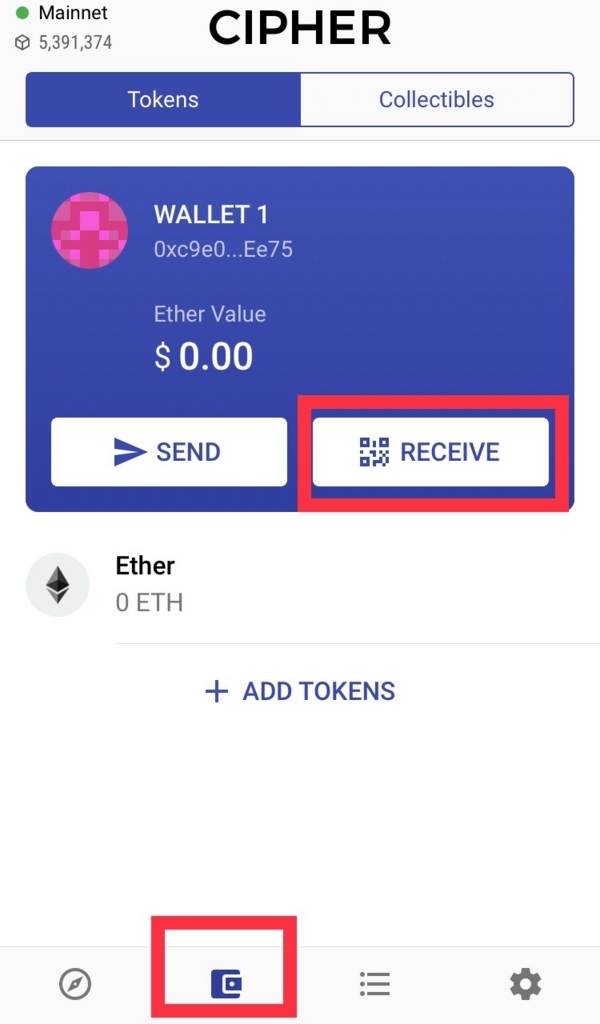
①画面下部のウォレットアイコンをタップします。
②「RECEIVE」をタップします。
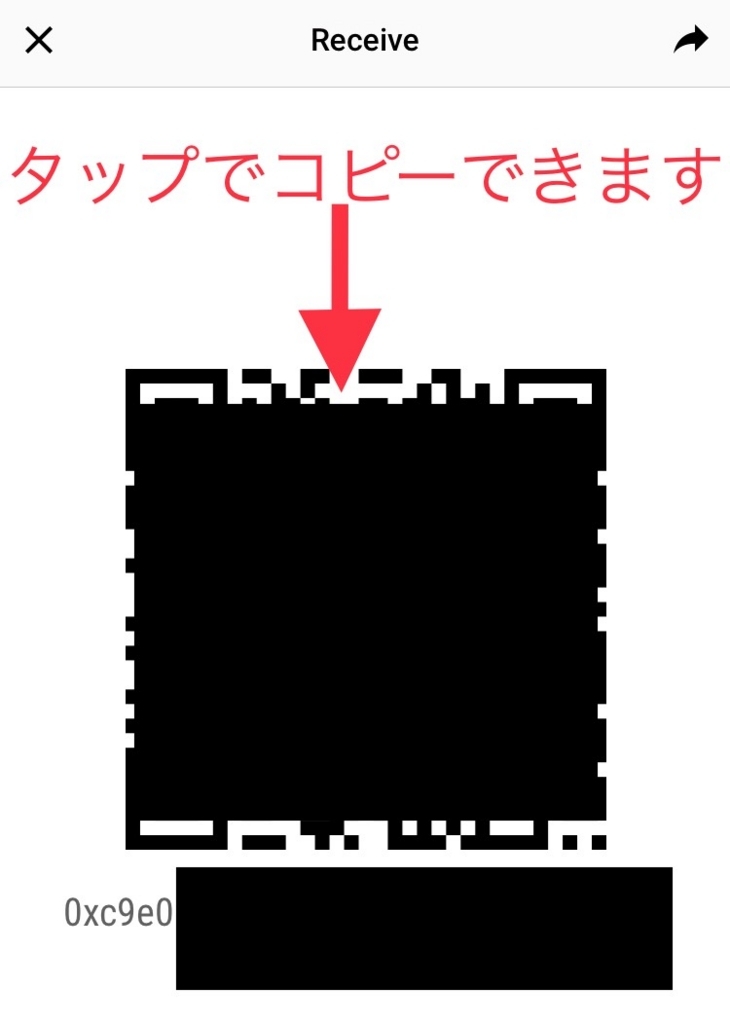
①QRコードをタップするとウォレットアドレスをコピーできます。
コピーしたアドレスを、取引所や他のウォレットの送金先アドレス欄に貼り付けましょう。
Cipherから取引所や他ウォレットへの送金(出金)方法
Cipherからの出金はいたって簡単です。
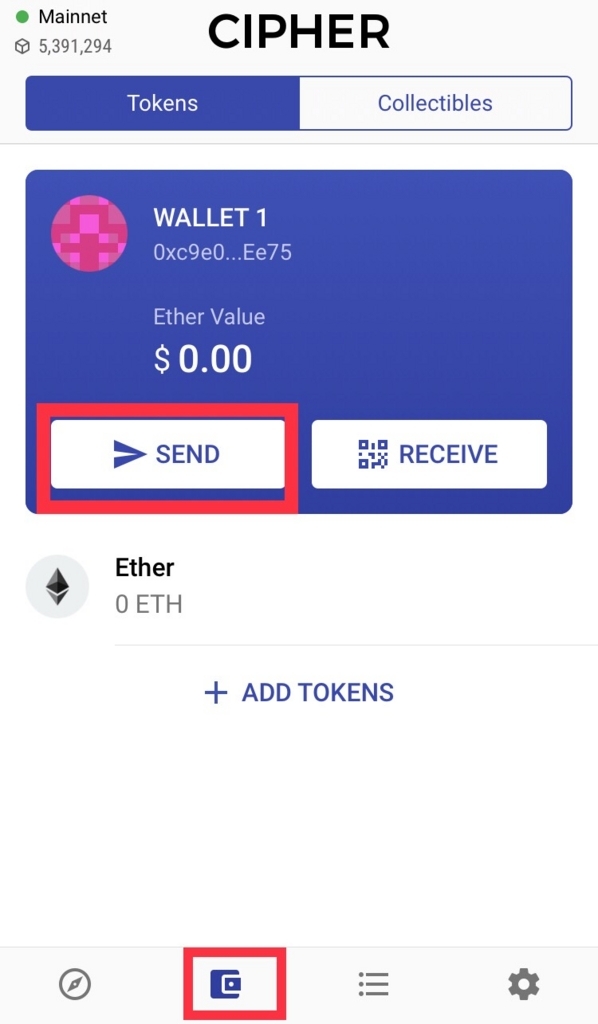
①画面下部のウォレットアイコンをタップします。
②「SEND」をタップします。
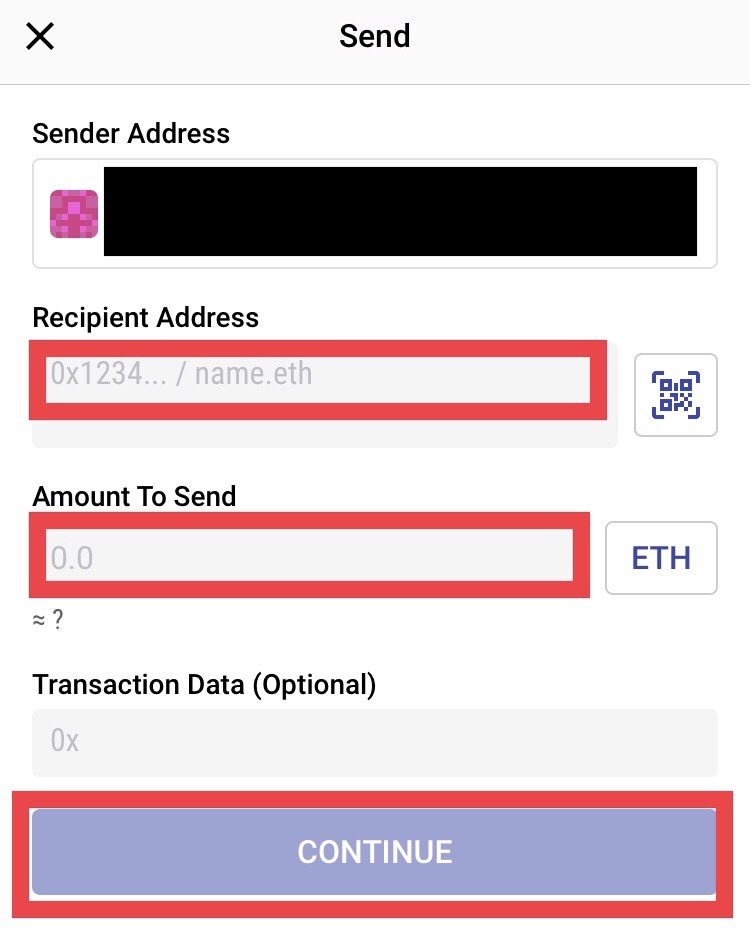
①「Recipient Address」に送金先のアドレスを入力します。横のアイコンをタップすればQRコードリーダーが起動します。
②「Amount To Send」に送金枚数を入力します。
③「CONTINUE」をタップします。
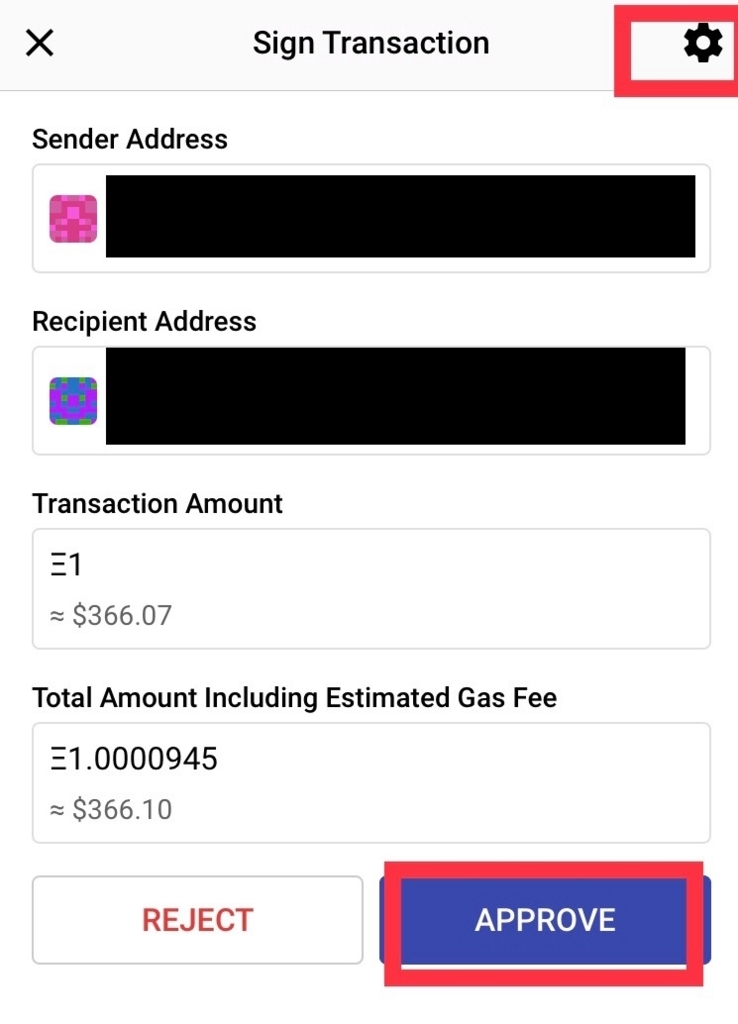
画面右上の歯車アイコンをタップするとガス価格や量を設定できます。
①送金先アドレス、金額、ガスの設定などをしたら「APPROVE」をタップします。
トランザクションは画面下部の右から2番目のアイコンをタップすると確認できます。
各種設定
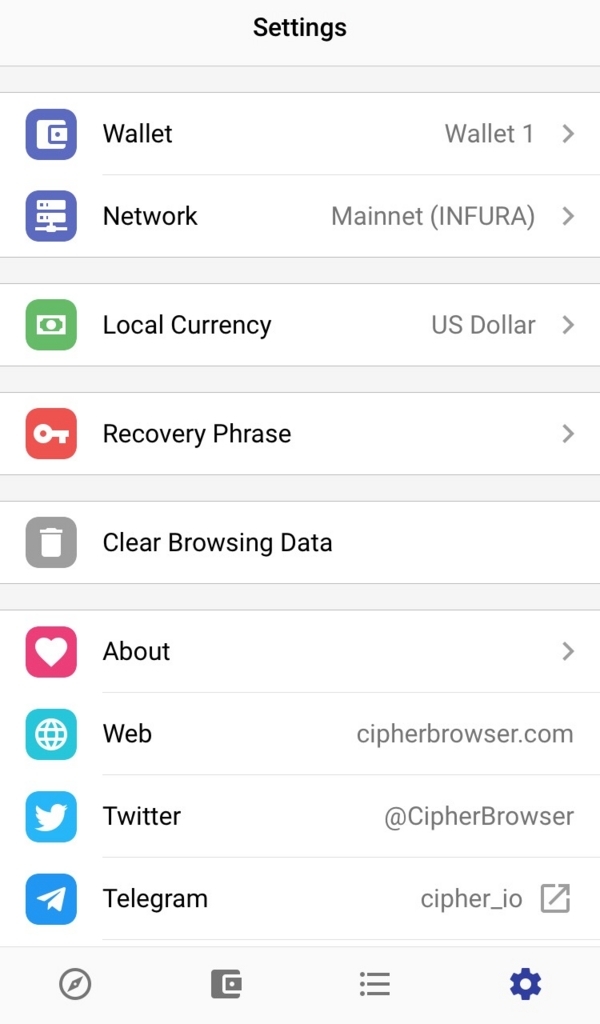
Wallet:自動的にウォレットアドレスが10個用意されています。用途に合わせてかえることができます。
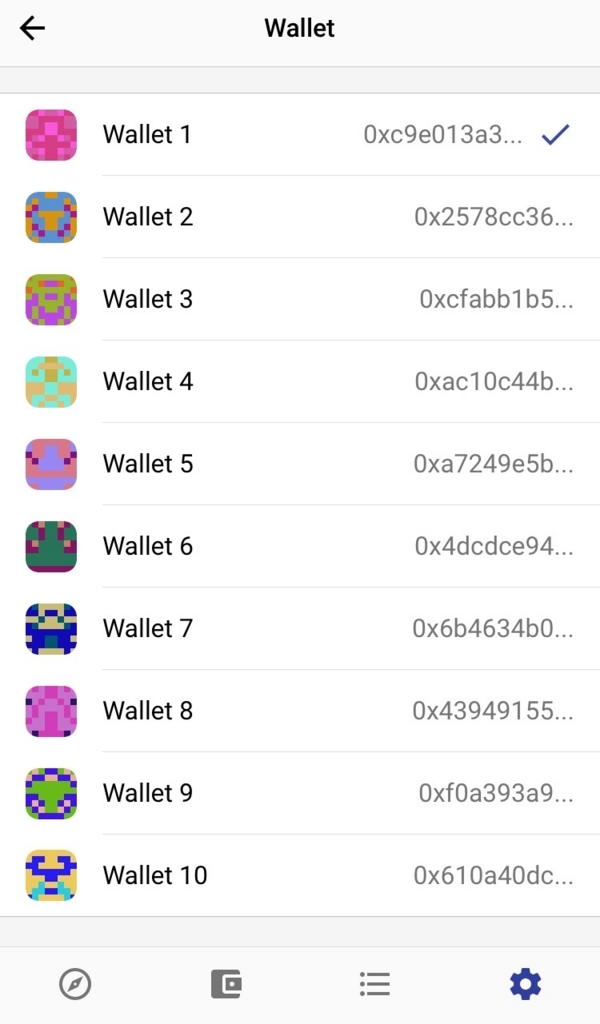
Network:Networkを変更することができます。
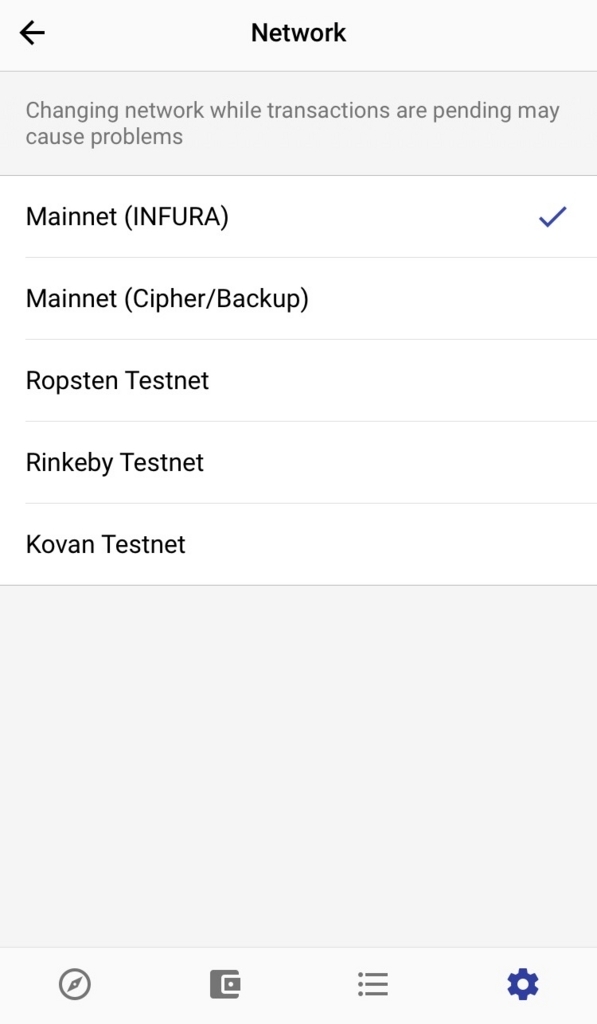
Local currency:法定通貨の単位を変更することができます。日本円あり。
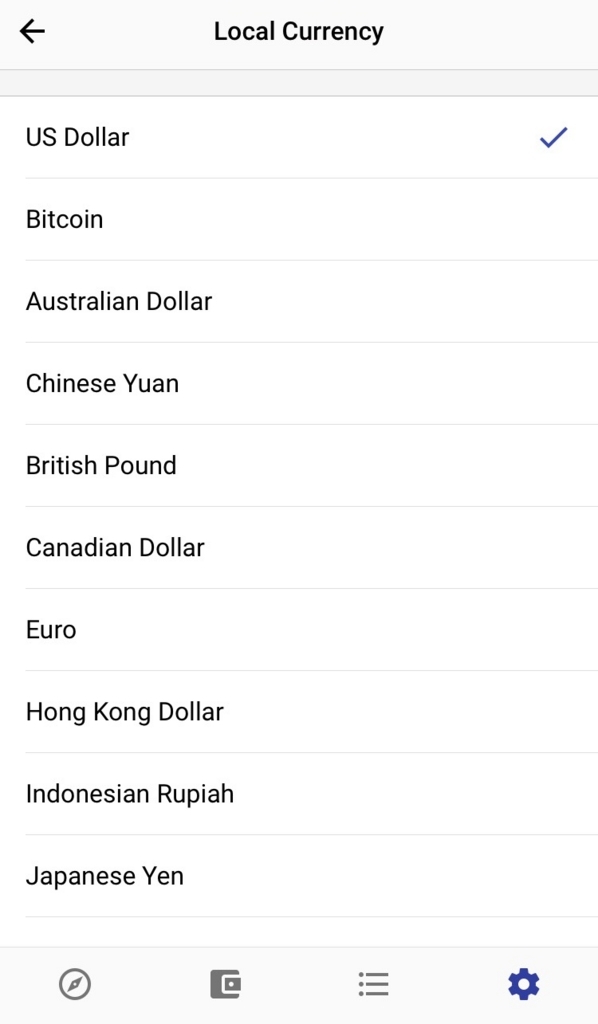
Recovery Phrase:復元フレーズを確認することができます。